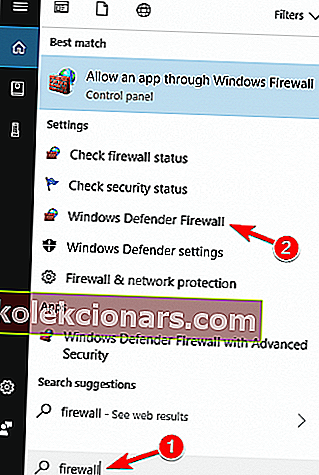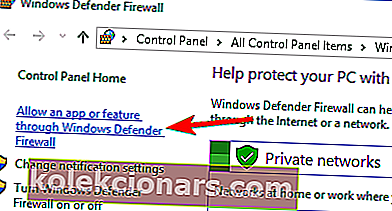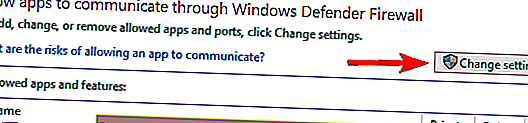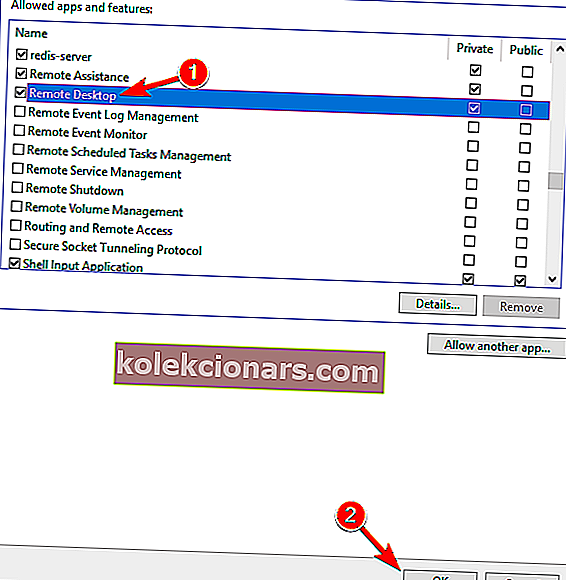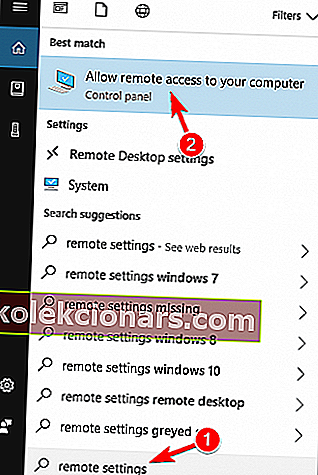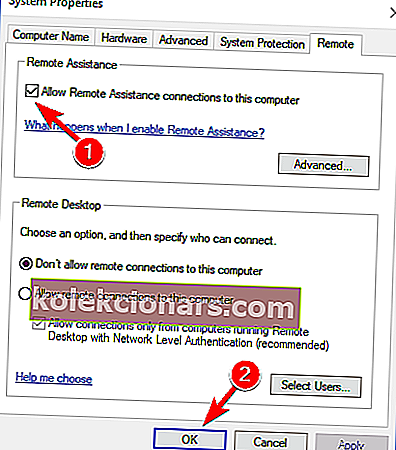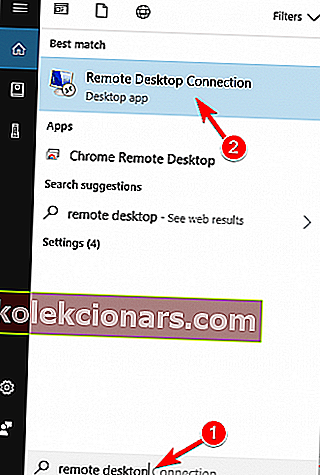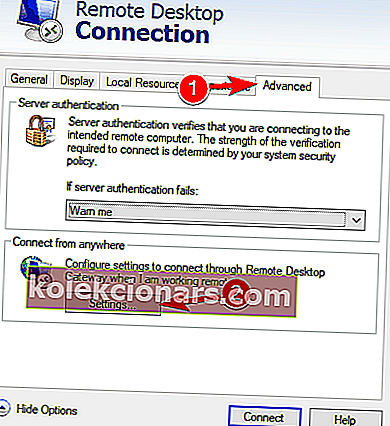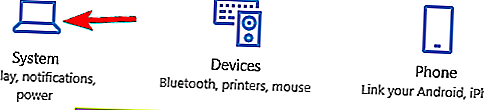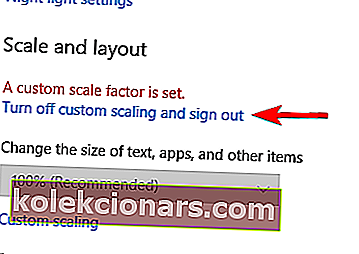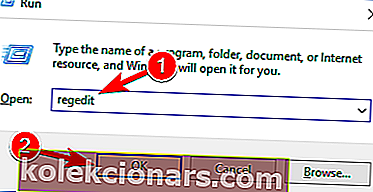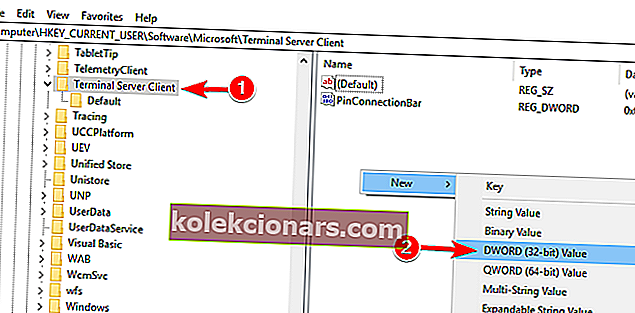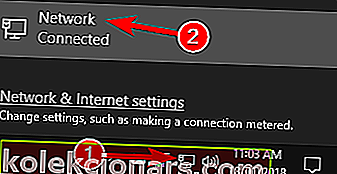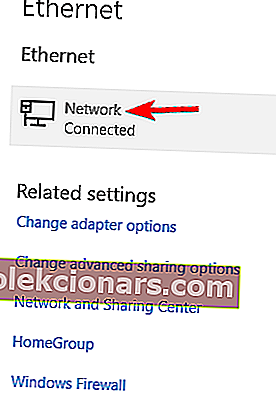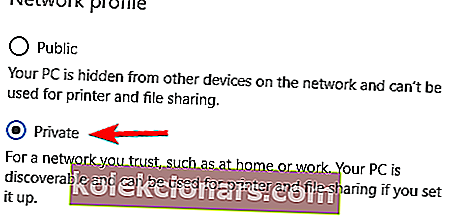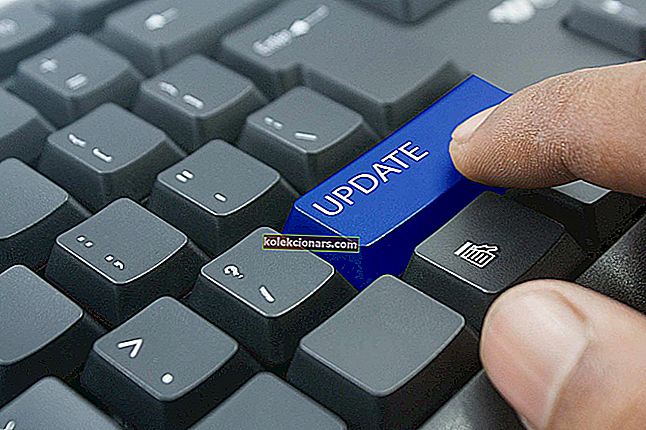- Удаљена радна површина је врло корисна функција која нам омогућава да контролишемо рачунар са другог уређаја. Неки фактори могу довести до престанка рада удаљене радне површине, али прочитајте чланак у наставку да бисте пронашли мноштво решења.
- Ако не успете да поправите удаљену радну површину, можете испробати други софтвер за удаљену радну површину.
- Пуно више смо написали о вези са удаљеном радном површином, па би било корисно да страницу означите ако често наиђете на проблем са овом алатком.
- Ако сте наишли на било коју другу грешку у оперативном систему Виндовс 10, морате да погледате наш центар за грешке у систему Виндовс 10.

Удаљена радна површина је врло корисна Виндовс 10 функција, која нам омогућава управљање рачунаром са другог уређаја.
Наравно, потребна му је интернетска веза, па ако ваш рачунар није правилно повезан са Интернетом, нећете моћи да користите ову функцију.
Међутим, чак и неки други фактори могу да доведу до тога да Удаљена радна површина престане да ради, а о овим проблемима и решењима за њих разговараћемо у овом чланку.
Говорећи о проблемима, многи корисници су пријавили следеће проблеме:
- Удаљена радна површина се не може повезати са удаљеним рачунаром из једног од ових разлога Виндовс 10 - Понекад ову поруку о грешци можете добити на рачунару. Ако наиђете на овај проблем, испробајте сва решења из овог чланка.
- Виндовс 10 РДП клијент не ради - понекад РДП клијент уопште неће радити на вашем рачунару. То може бити због конфигурације вашег система. Да бисте то поправили, уверите се да користите приватну мрежу.
- РДП овај рачунар не може да се повеже са удаљеним рачунаром - Ово је још један уобичајени проблем са РДП-ом. Да бисте решили овај проблем, обавезно проверите и антивирусни програм и заштитни зид.
- Удаљена радна површина не ради након надоградње оперативног система Виндовс 10 - Понекад се проблеми са удаљеном радном површином могу појавити након инсталирања исправке за Виндовс. Да бисте решили проблем, једноставно уклоните исправку и проблем ће бити решен.
- Повезивање са удаљеним рачунаром није успело , уверите се да је удаљена радна површина омогућена - ово је још један уобичајени проблем са удаљеном радном површином. Међутим, требали бисте бити у могућности да решите проблем помоћу једног од наших решења.
- Акредитиви за удаљену радну површину за Виндовс 10 нису радили - ако наиђете на ову грешку на рачунару, можда ћете моћи да је поправите једноставним уклањањем сачуваних акредитива.
- Удаљена радна површина не може повезати грешку, сертификат је истекао неважећи у предвиђеном времену - Постоје разне грешке које се могу појавити током покушаја коришћења функције удаљене радне површине. Међутим, могли бисте да их поправите помоћу једног од наших решења.
- Удаљена радна површина се неће повезати преко Интернета - Ово је још један проблем повезан са функцијом удаљене радне површине. Ако удаљена радна површина не може да се повеже, обавезно проверите поставке заштитног зида и антивируса.
Постоји неколико узрока проблема са удаљеном радном површином у оперативном систему Виндовс 10, а то су ограничена мрежна веза, недовољна меморија и погрешна подешавања заштитног зида.
Дакле, ако не можете да се повежете са удаљеном радном површином у оперативном систему Виндовс 10, уверите се да рачунар нема ниједан од горе наведених проблема.
Како да решим проблеме са удаљеном радном површином у оперативном систему Виндовс 10?
Виндовс Упдате блокира удаљену радну површину? Ствари нису тако застрашујуће као што се чине! Погледајте наш водич да бисте решили проблем!
1. решење - Проверите интернет везу
Као што сам рекао, Интернет је потребан да би се удаљена радна површина повезала са другим уређајем. Дакле, проверите да ли је све у реду са интернет везом.
Ако утврдите да имате проблема са повезивањем на Интернет, погледајте наше чланке о Интернет проблемима и Ограниченој интернетској вези у оперативном систему Виндовс 10 и можда ћете пронаћи решење.
Решење 2 - Промените поставке заштитног зида
Виндовс заштитни зид је такође један од најчешћих узрока проблема са удаљеном радном површином. Ако је заштитни зид блокирао удаљену радну површину, нећете моћи да је повежете са другим уређајем.
Урадите следеће да бисте проверили да ли је заштитни зид Виндовс блокирао удаљену радну површину:
- Идите на Сеарцх , откуцајте заштитни зид и отворите Виндовс Дефендер Фиревалл .
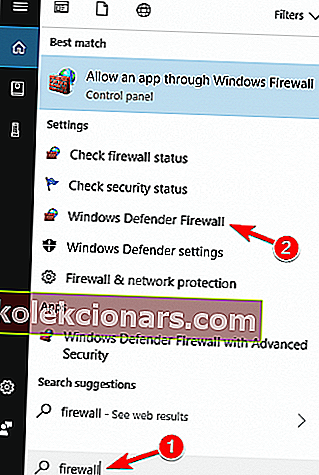
- Идите на Омогућавање апликације или функције путем заштитног зида Виндовс .
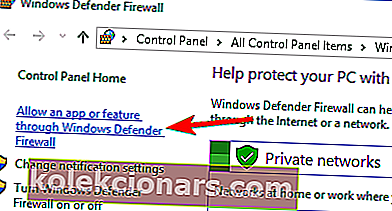
- Кликните на Цханге Сеттингс .
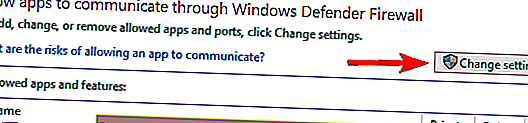
- Пронађите удаљену радну површину , означите је и кликните на дугме У реду да бисте сачували промене.
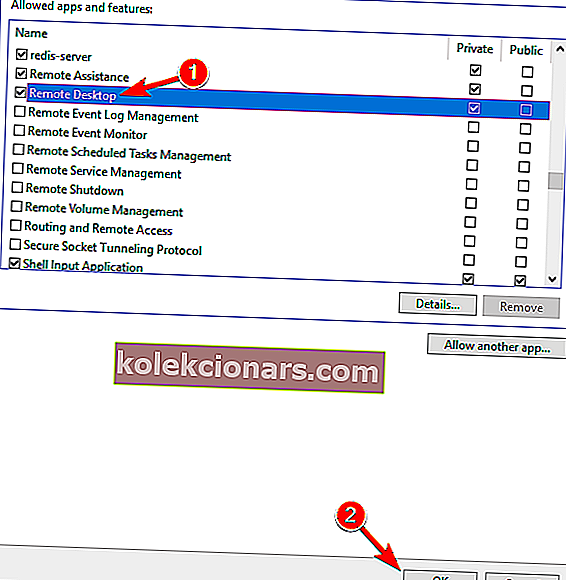
Покушајте сада да повежете рачунаре путем удаљене радне површине и требало би да функционише.
Удаљена радна површина није подразумевано омогућена у заштитном зиду, па ако први пут користите удаљену радну површину, дозвољавање преко заштитног зида Виндовс је неопходно.
Поред заштитног зида, важно је проверити да ли антивирусни програм блокира функцију удаљене радне површине.
Понекад антивирусни програм може ометати ваш систем и спречити правилно функционисање ове функције.
У неким случајевима ћете можда морати да деинсталирате антивирус да бисте решили овај проблем.
Ако тражите нови антивирус који је компатибилан са удаљеном радном површином, предлажемо да размотрите Битдефендер .
Овај антивирус је тренутно први у свету и нуди сјајну заштиту и обиље функција, па вам топло препоручујемо да њиме заштитите свој рачунар.
Такође одлично функционише са Виндовс 10, тако да неће ометати друге процесе и апликације, стварајући тако проблеме.
- Набавите Битдефендер 2019 (специјални попуст од 35%)
Решење 3 - Проверите да ли су дозвољене даљинске везе
Баш као што требате да дозволите удаљену радну површину преко заштитног зида, тако можете да омогућите и даљинске везе на рачунару ако ову функцију користите први пут.
Поступите на следећи начин да бисте омогућили даљинске везе на рачунару са оперативним системом Виндовс 10:
- Идите на Сеарцх, откуцајте даљинска подешавања и отворите Аллов Ремоте цоннецтионс са рачунаром .
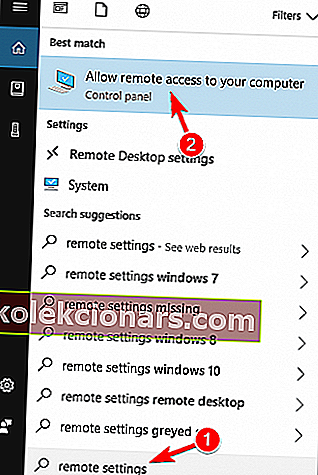
- Означите Дозволи даљинско повезивање са овим рачунаром и кликните У реду да бисте сачували промене.
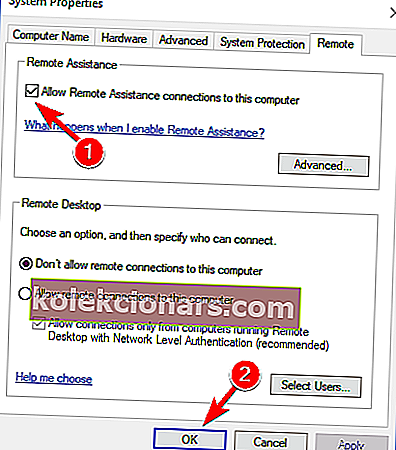
Удаљене везе су сада омогућене и покушајте поново да се повежете. Такође смо приметили још један могући проблем који би могао спречити употребу удаљене радне површине.
Ако је рачунар са којим желите да се даљински повежете у режиму спавања или хибернације, веза неће бити могућа, па проверите да ли је рачунар „будан“, а затим покушајте поново да се повежете.
Даљинска веза је блокирана? Ево најбољих савета за решавање проблема!
4. решење - Користите независну апликацију
Ако и даље не можете да решите проблем са удаљеном радном површином на рачунару, можда ћете бити заинтересовани за решење независног произвођача.
Постоји много сјајних независних апликација за даљински управљач које су једноставне за употребу и једноставне за употребу.
Ако тражите софтвер за даљинско управљање независних произвођача, обавезно испробајте Микого .
Ова апликација је једноставна за употребу, омогућава вам да делите екран са више учесника и прилагодите сесије на више начина, од одабира брзине преноса до паузирања сесија.
- Преузмите сада Микого са званичне веб странице
5. решење - Уклоните своје акредитиве са удаљене радне површине
Према корисницима, удаљена радна површина се понекад неће повезати због проблема са вашим акредитивима. Међутим, тај проблем можете решити једноставним уклањањем сачуваних акредитива. Да бисте то урадили, само следите ове кораке:
- Притисните тастер Виндовс + С и уђите на удаљену радну површину . У менију кликните на везу са удаљеном радном површином .
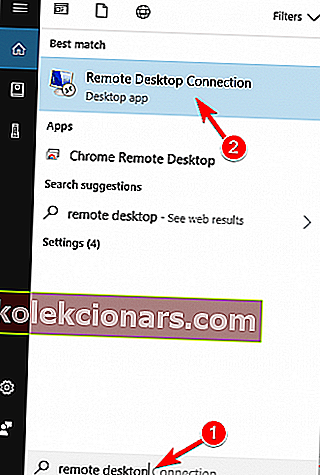
- Када се отвори прозор Повезивање са удаљеном радном површином , идите на картицу Напредно и кликните на Подешавања .
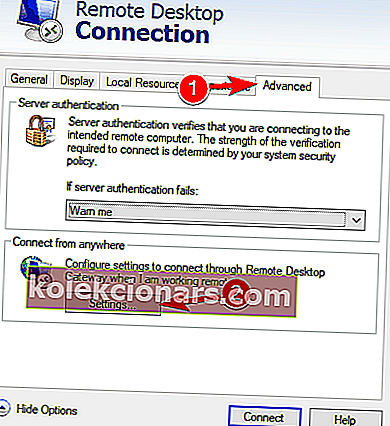
- Сада кликните на Делете Цредентиалс .
Након брисања акредитива, проверите да ли проблем и даље постоји. Многи корисници су пријавили да им је ово решење решило проблем, па га обавезно испробајте.
Решење 6 - Искључите прилагођено скалирање
Ако се удаљена радна површина не повеже, проблем је можда повезан са прилагођеним скалирањем. Многи корисници користе прилагођено скалирање на већим мониторима, али понекад ова функција може да изазове проблеме са удаљеном радном површином.
Међутим, то можете поправити једноставним искључивањем прилагођеног скалирања. Да бисте то урадили, само учините следеће:
- Отворите апликацију Сеттингс . То можете учинити једноставним притиском на Виндовс тастер + И пречица.
- Када се отвори апликација Сеттингс , идите на одељак Систем .
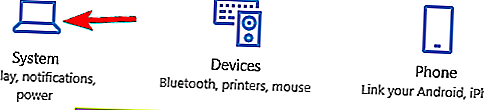
- Ако је прилагођено скалирање укључено, требало би да видите поруку Прилагођени фактор скале је постављен . Кликните на Искључи прилагођено скалирање и одјави се .
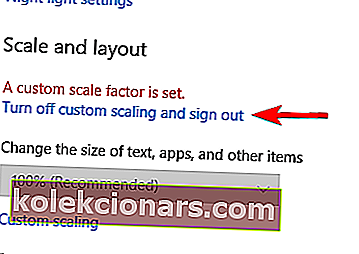
Када се поново пријавите, скалирање треба поставити на подразумевано и сви проблеми са удаљеном радном површином ће бити решени.
Многи корисници су пријавили да им ово решење одговара, па вам топло препоручујемо да га испробате.
Решење 7 - Унесите промене у свој регистар
Према мишљењу корисника, можда ћете моћи да решите овај проблем тако што ћете унети једну малу промену у свој регистар. Да бисте то урадили, следите ове кораке:
- Притисните тастер Виндовс + Р и унесите регедит . Притисните Ентер или кликните ОК да бисте покренули Регистри Едитор.
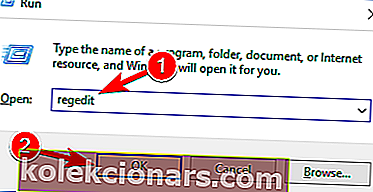
- У левом окну дођите до
HKEY_CURRENT_USER\Software\Microsoft\Terminal Server Clientтастера. У десном окну кликните десним тастером миша на празан простор и одаберите Нев> ДВОРД (32-бит) Валуе. Унесите РДГЦлиентТранспорт као име новог ДВОРД-а.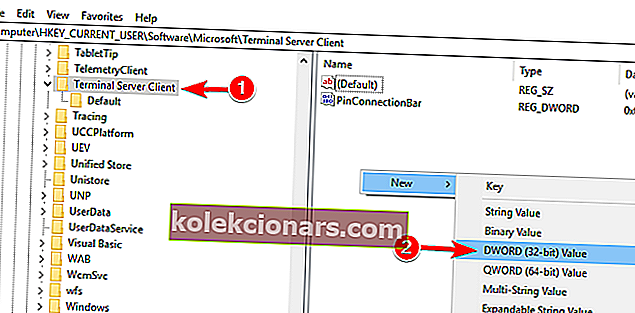
- Двапут кликните на новостворени РДГЦлиентТранспорт ДВОРД да бисте отворили његова својства. Подесите Валуе валуе на 1 и кликните на ОК да бисте сачували промене.
Након што извршите ове промене, проверите да ли проблем и даље постоји. Ово је можда мало напредно решење, али многи корисници су пријавили да им то одговара, па бисте можда желели да га испробате.
Не можете да приступите уређивачу регистра? Ствари нису тако застрашујуће као што изгледају. Погледајте овај водич и брзо решите проблем.
Решење 8 - Додајте ИП адресу и име сервера у датотеку хостова
Неколико корисника је пријавило да нису могли да користе удаљену радну површину због датотеке хостова.
Према њиховом мишљењу, да бисте решили проблем, потребно је да ручно додате ИП адресу и име сервера у датотеку хоста на рачунару.
Да бисте то урадили, дођите до директоријума Ц : ВиндовсСистем32Дриверсетц и уредите датотеку хостова помоћу Нотепад-а .

Имајте на уму да је датотека домаћина системска датотека, па ће вам, ако желите да је измените, требати административне привилегије.
За више информација о томе како изменити датотеку хостова и стећи административне привилегије, топло препоручујемо да означите Приступ одбијен приликом уређивања чланка датотеке хостова.
Једном када направите промене у датотеци хостова, проблем са удаљеном радном површином треба да буде решен.
Решење 9 - Проверите да ли је омогућен порт 3389
Ако се удаљена радна површина не повеже, проблем је можда ваш заштитни зид. Ваш заштитни зид може блокирати одређене портове како би заштитио ваш рачунар, али понекад ваш заштитни зид грешком може блокирати одређене портове.
На пример, порт 3389 користи удаљена радна површина, а ако заштитни зид блокира овај порт, уопште нећете моћи да користите ову функцију.
Ако је овај порт омогућен, али проблем се и даље појављује, покушајте да онемогућите и омогућите заштитни зид. Понекад брзо ресетовање заштитног зида може решити проблем, па бисте можда желели да испробате то.
Не можете ресетовати заштитни зид? Вратили смо вам леђа нашим комплетним водичем како то учинити!
Решење 10 - Промените везу са Јавне на Приватну
Да бисте заштитили свој рачунар, даљинске везе су онемогућене ако користите јавну везу. Међутим, можете лако да пређете на приватну везу тако што ћете урадити следеће:
- Кликните на икону мреже у доњем десном углу траке задатака и кликните на мрежну везу. У нашем случају, назив мрежне везе је Мрежа , али на рачунару се може разликовати.
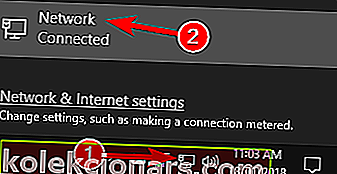
- Кликните на назив мрежне везе.
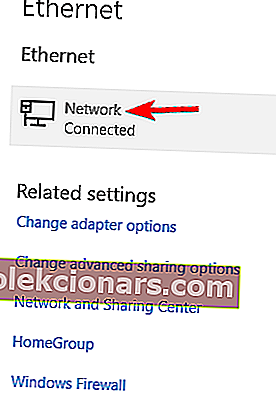
- Изаберите Приватно као свој мрежни профил.
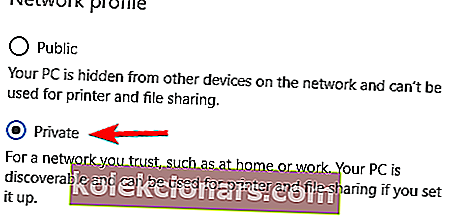
Након тога, проблем са удаљеном радном површином треба да буде у потпуности решен.
То је то, надам се да су вам барем нека од ових решења помогла у проблемима са везом са удаљеном радном површином у оперативном систему Виндовс 10.
Ако имате било какве коментаре или питања, само потражите одељак за коментаре у наставку и ми ћемо вам покушати додатно помоћи.
Честа питања: Прочитајте више о Ремоде Десктоп Цоннецтион-у
- Како да користим везу са удаљеном радном површином?
Отворите везу са удаљеном радном површином, унесите име рачунара са којим желите да се повежете у поље Рачунар, а затим кликните на Повежи. Ако се искомпликује, прочитајте наш комплетни водич о томе како да користите везу са удаљеном радном површином.
- Како да подесим удаљену радну површину на Виндовс 10?
Да бисте омогућили удаљену радну површину, кликните на Омогући удаљену радну површину у системским опцијама. Ако га не можете пронаћи, прочитајте наш савршени водич о томе како га омогућити у оперативном систему Виндовс 10.
- Да ли је удаљена радна површина сигурна?
Напомена уредника: Овај пост је првобитно објављен у фебруару 2018. године и од тада је обновљен и ажуриран у марту 2020. године ради свежине, тачности и свеобухватности.